Ha valaha is készített élő fotót iPhone-ján, akkor lényegében egy rövid videoklipet készített egy képhez csatolva. Ha nem tetszik az eredményül kapott fotó (vagy másikat szeretnél készíteni), lehetőség van egy másik fotó kinyerésére a videoklipből, amelyet elmenthetsz vagy megoszthatsz. Itt van, hogyan.
Először nyissa meg a Fotók alkalmazást. Böngésszen a fényképek között, amíg meg nem találja azt az élő fotót, amelyen dolgozni szeretne. Koppintson rá a részletes megtekintéséhez. Ezután érintse meg a „Szerkesztés” gombot a képernyő jobb felső sarkában.
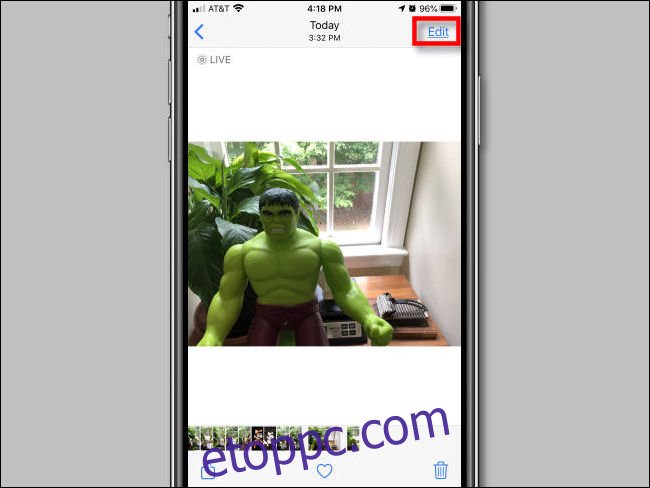
A Szerkesztés képernyőn érintse meg az „Élő fotó” ikont a képernyő alján. (Az Élő fotó ikon három koncentrikus körnek tűnik.)

A kép alatt egy filmszalag jelenik meg. Húzza végig az ujját a filmszalagon, amíg meg nem találja azt a képet, amelyet ki szeretne bontani. Ez lesz a „Kulcsfotó” – az a fotó, amely vizuálisan reprezentálja az Élő fotót, amikor megtekinti a Fotók alkalmazásban.

Miután felemeli az ujját a filmszalagról, megjelenik egy buborék, amely a következőt írja: „Készítsen kulcsfotót”. Érintse meg.
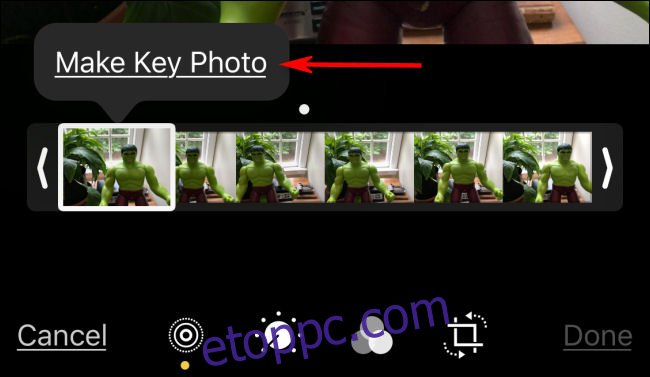
A kulcsfotó be lesz állítva. Ezután kattintson a „Kész” gombra a Szerkesztés képernyő elhagyásához.

Amikor visszatér a fénykép-részletek képernyőre, vegye észre, hogy a kép a kiválasztottra változott.
A kép kinyeréséhez, miközben az eredeti Live Photo érintetlen marad, lemásoljuk azt. Először érintse meg a „Megosztás” gombot (amely úgy néz ki, mint egy négyzet, amelyből egy nyíl mutat felfelé).
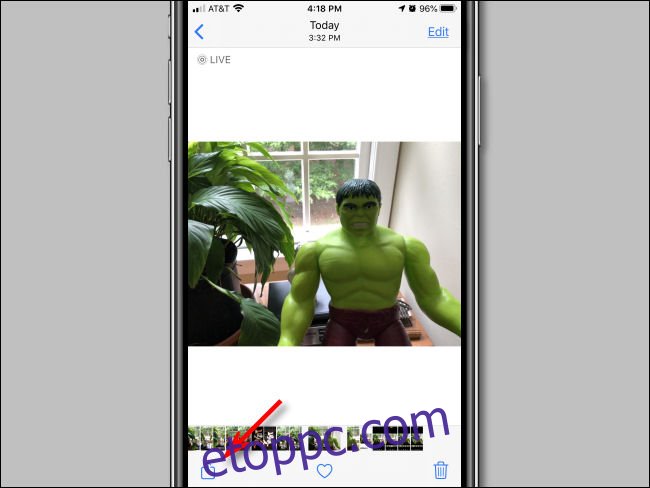
A Megosztás menüben húzza lefelé az ujját, és koppintson a „Duplikálás” elemre.

Megjelenik egy előugró ablak, amely megkérdezi, hogy élő fotóként vagy állóképként szeretné-e másolni a fényképet. Koppintson a „Duplikálás állóképként” elemre.
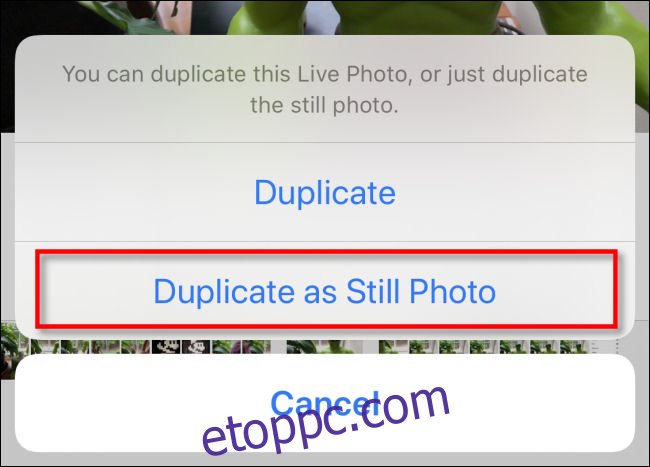
Ezt követően a kiválasztott kulcskeret új másolata jelenik meg a Fotók könyvtárában, közvetlenül az eredeti Élő fotó mellett. Innentől tetszés szerint feldolgozhatja vagy megoszthatja.
Ha szeretné, visszatérhet az eredeti Élő fotóhoz is, koppintson ismét a „Szerkesztés” elemre, majd a „Visszaállítás” gombra az eredeti kulcskerethez. Ezzel visszaállítja a Live Photo eredeti beállításait.
Ne feledje, hogy a kinyert fénykép felbontása nem feltétlenül egyezik meg az iPhone készüléken lévő tipikus állóképével. Ennek az az oka, hogy éppen most bontott ki egy állóképet egy videóból, és az Apple eszközök alacsonyabb felbontásban rögzítik a videokockákat, mint az állóképek. Ennek ellenére nagyon szép tulajdonsága van. Érezd jól magad!

